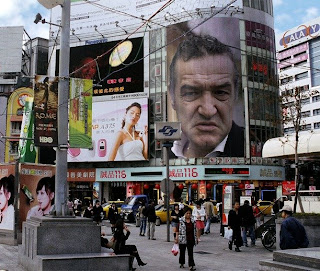
Poate ca ati vazut circulind pe net diverse trucaje, ceva de genul acestei imagini, si nu stiati cum sint facute. Bineinteles, nu a aparut niciodata Gigi Becali pe un panou publicitar prin Coreea sau China !!
Se pot realiza foarte usor, pe diverse site-uri specializate in acest fel de montaje.
Voi prezenta in continuare cele mai bune site-uri de acest gen, cu scurte sfaturi pentru folosirea lor eficienta.
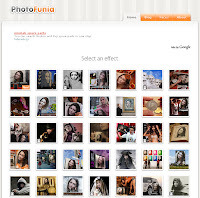
www.PhotoFunia.com - unul din cele mai bune site-uri de acest gen.

Pro:
- efecte multe si interesante
- unele dintre efecte folosesc Face detection (tehnologie de detectare a feţei, efectele respective sint marcate cu o iconita mica, iar pentru aceste efecte trebuie sa folositi poze in care apare chipul in prim plan, bine luminat) si functioneaza destule de bine
Contra:
- rezolutie medie a imaginilor generate (minim 600x500)
- limita de 2 Mb pentru poza originala - vedeti mai jos, la finalul tutorialului, un mic utilitar pentru a redimensiona pozele
- in perioada cind a fost scris acest tutorial, site-ul trecea prin restructurari si, uneori, nu era dipsponibil. Sper sa se remedieze repede toate problemele.
Sfaturi:
- dupa ce selectati efectul si vine momentul sa incarcati poza originala, puteti sa bifati optiunea My photo should not be available to the public (imaginea mea nu vreau sa fie disponibila public), daca doriti sa nu mai vada nimeni poza trimisa pe site.
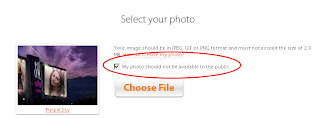
- dupa ce ati trimis poza si a fost aplicat efectul, imediat sub poza aveti citeva icoane folositoare: Save to disk (salvare poza prelucrata, in calculator), Save as avatar (salvare imagine mica, pentru folosit ca avatar pe messenger/forum/blog)
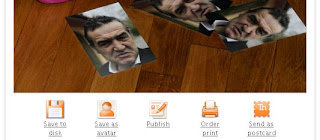
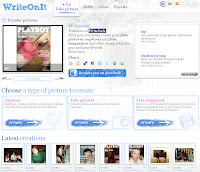
www.WriteOnIt.org
Pro:
- puteti realiza mai multe trucaje: Captions - scrieti un mesaj peste imaginile aflate pe site, Fake pictures - montaje folosind imaginea dvs si o imagine de pe site, Fake magazines - realizati o coperta de revista folosind imaginea dvs.
- rezolutie mare a imaginilor (Fake pictures - 800x600)
- marime mare a imaginiii originale - 8 Mb

Contra:
- apare adresa site-ului peste pozele proceste, in colt
Sfaturi:
- dupa ce selectati efectul si vine momentul sa incarcati poza originala, puteti sa debifati optiunea My photo should be available to the public (imaginea mea vreau sa fie disponibila public), daca doriti sa nu mai vada nimeni poza trimisa pe site.
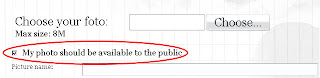
- dupa ce ati trimis poza si a fost aplicat efectul, in partea dreapta aveti un buton pentru salvare. Dar, acest buton nu salveaza imaginea, el doar o deschide intr-o fereastra noua, la imaginea maxima. Pentru salvare propriu-zisa, apasati click dreapta pe aceasta imagine si alegeti optiunea corespunzatoare (Save image sau Save picture, in functie de browserul folosit)
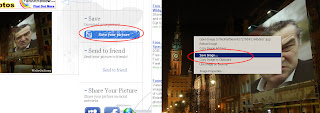
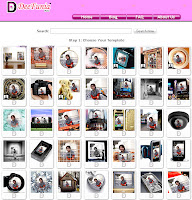
www.DeeFunia.com
Pro:
- foarte multe efecte
Contra:
- apare adresa site-ului peste pozele proceste, in colt
- limita de 2 Mb pentru poza originala - vedeti mai jos, la finalul tutorialului, un mic utilitar pentru a redimensiona pozele
- rezolutie medie a imaginilor generate (minim 600x450)
- daca folositi browserul Opera, acesta nu salveaza corect numele imaginii procesate. In loc sa salveze numele sub forma NUME.JPG, aceasta salveaza sub forma NUME.HTM (ca si cind ar fi pagina de internet). Pur si simplu schimbati extensia, din HTM in JPG. Daca nu este afisata extensia (JPG sau HTM) cititi aici.
- nu are efecte folosind detectia feţei
Sfaturi:
- dupa ce ati trimis poza si a fost aplicat efectul, in partea dreapta a imaginii aveti citeva icoane folositoare: Save to disk (salvare poza prelucrata, in calculator), Save as avatar (salvare imagine mica, pentru folosit ca avatar pe messenger/forum/blog)
Redimensionare poze
Daca aveti un aparat foto performant, probabil fisierele au marime prea mare pentru unele site-uri prezentate aici. De aceea, acestea trebuiesc redimensionate. Puteti folosi un utilitar foarte mic, oferit gratuit chiar de Microsoft.Acesta se numeste Image Resizer si poate fi descarcat de aici.
Pur si simplu instalati programul, cu optiunile implicite.
Apoi, pentru a redimensiona una sau mai multe poze, dati click dreapta pe poza si alegeti optiunea Resize pictures.
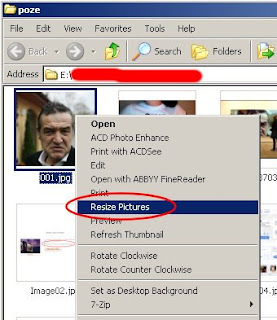
Va aparea o fereastra din care alegeti optiunea Large. Aceasta va pastra o calitate buna a imaginii originale si, in acelasi timp, marimea fisierului va fi mult mai mica.
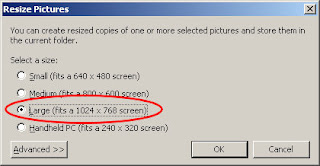
Va fi generat un nou fisier, cu acelasi nume cu cel original, doar avind adaugat, la final, (Large).
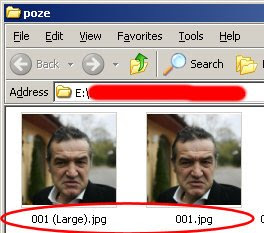


Sincer, nu are nici un farmec.. Adica sa faci "edit" care nu as putea sal numesc asa , la o poza asa.. Nush mi se pare aiurea, eu unul prefer sa pornesc photoshopul si sa editez pozele manual :)
Pai, felicitari, ce sa zic. Pentru Photoshop, nu pentru comentariu.
Toata lumea are Photoshop?
Toata lumea stie sa foloseasca Photoshop?
Toata lumea sta sa caute backgroundurile folosite la trucajele astea?
Ah, apropo, incearcsa si tu sa scrii corect, fara SH si alte aiureli din astea. SI baga si niste cratime....
Apoi, daca tot te pricepi, pune si nistre mostre din munca ta.
Cum as putea sa lipesc 2 poze in Photoshop? Se poate un pic de ajutor? Multumesc!
Deschizi ambele poze. La una adaugi margine, sa incapa si a doua. Selectezi poza 2, copy treci pe poza 1, paste.
Daca vrei sa pui, de exemplu, o persoana din poza 2 in 1, faci exact la fel, doar ca folosesti Lasso Tool pentru selectie.
Cauti pe google tutoriale.
Cauti pe youtube tutoriale.
Iti recomand sa cauti in engleza, gasesti mult mai multe: join photos photoshop
Trimiteți un comentariu